前言
Windows系統中能夠通過KMS進行激活的一般稱為VL版,即VOLUME授權版。我們可以自行搭建KMS激活服務器,實現每180天一次的自動激活,使得系統一直保持激活狀態。這次就跟大家分享一下如何利用群暉NAS的Docker容器套件搭建KMS服務器,并演示如何利用我們自己的KMS服務器激活Windows操作系統與Microsoft Office。
操作步驟
先到套件中心安裝Docker套件

安裝好以后打開Docker在注冊表這里搜索:KMS,選擇第一個,點擊【下載】
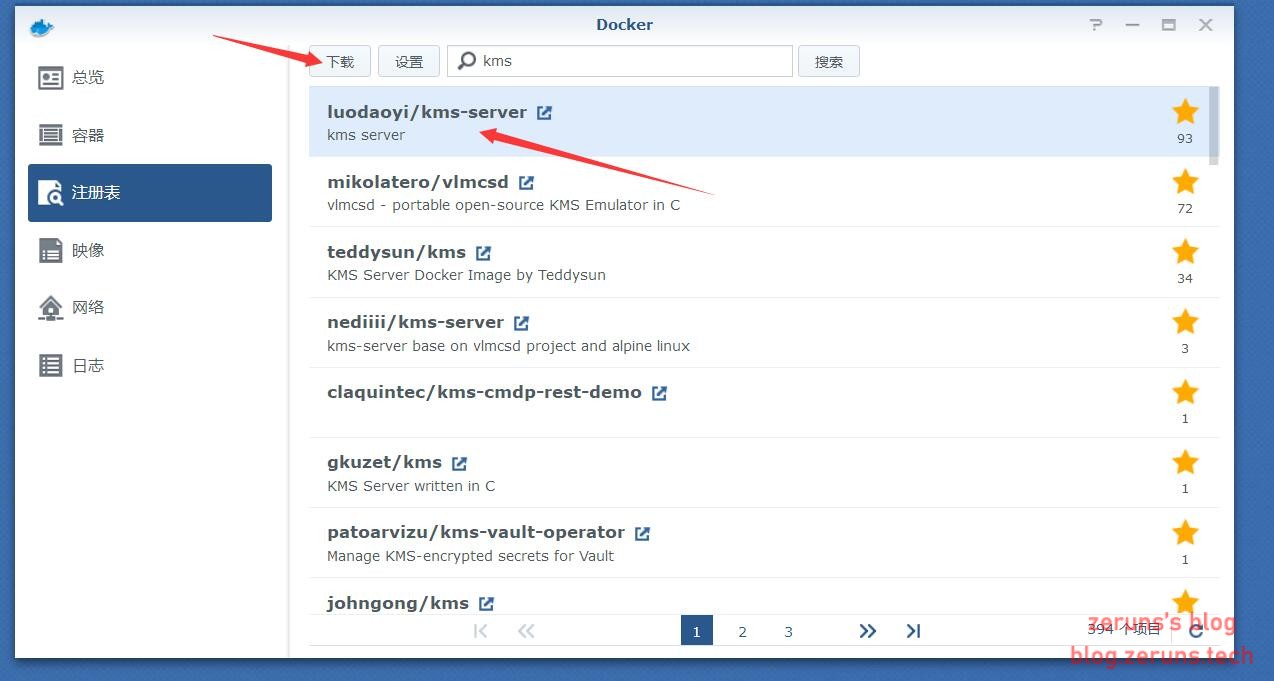
選擇一個版本,我這里就選擇:1112

稍等片刻下載完成,完成后再到【映像】選擇到我們剛才下載的點擊【啟動】

開始創建容器,這里點擊【高級設置】

在【網絡】這里勾選【使用與Docker Host相同的網絡】

最后確認一下即可點擊【應用】,應用后自動啟動容器。

這樣我們的KMS服務器就算搭建好了,KMS服務器默認端口號為:1688,IP的話就是我們NAS的IP。想要外網也可以用的話就可以使用內網穿透或者端口映射。下面以Windows10專業工作站版為例演示一下如何使用KMS激活系統。
這里首先我們先判斷一下我們的Windows是什么版本,管理員身份運行命令提示符,輸入:wmic os get caption看到我這里是Windows 10 專業工作站版

打開:https://technet.microsoft.com/en-us/library/jj612867.aspxundefined找到對應系統版本的KEY,例如Windows10 專業工作站版的KEY為:NRG8B-VKK3Q-CXVCJ-9G2XF-6Q84J

依舊管理員身份打開命令提示符,鍵入如下命令(對應您自己的情況修改以下命令內容。nas.zeruns.tech為您的NAS的IP地址,NRG8B-VKK3Q-CXVCJ-9G2XF-6Q84J為操作系統對應的KEY):
- slmgr /skms nas.zeruns.tech
- slmgr /ipk NRG8B-VKK3Q-CXVCJ-9G2XF-6Q84J
- slmgr /ato

查看一下系統的激活狀態

這樣我們就完成了利用自建的KMS服務器激活我們的操作系統,接下來就是激活Microsoft Office,這里我以Microsoft Office 2019 VOL 專業版為例演示操作。
首先先確認下我們的Office是否為VOL版,方法如下(請您根據自身情況更改以下命令):
管理員身份運行命令提示符,輸入 cd C:\Program Files\Microsoft Office\Office16 切換目錄 (這里請根據您自己的Office版本更改相應路徑),再輸入cscript ospp.vbs /dstatus。可以看到這里有VL字樣即為VOL版

然后開始激活,輸入如下命令:
- cd C:\Program Files\Microsoft Office\Office16
- cscript ospp.vbs /sethst:nas.zeruns.tech
- cscript ospp.vbs /act
最后看到Product activation successful字樣即為激活成功。

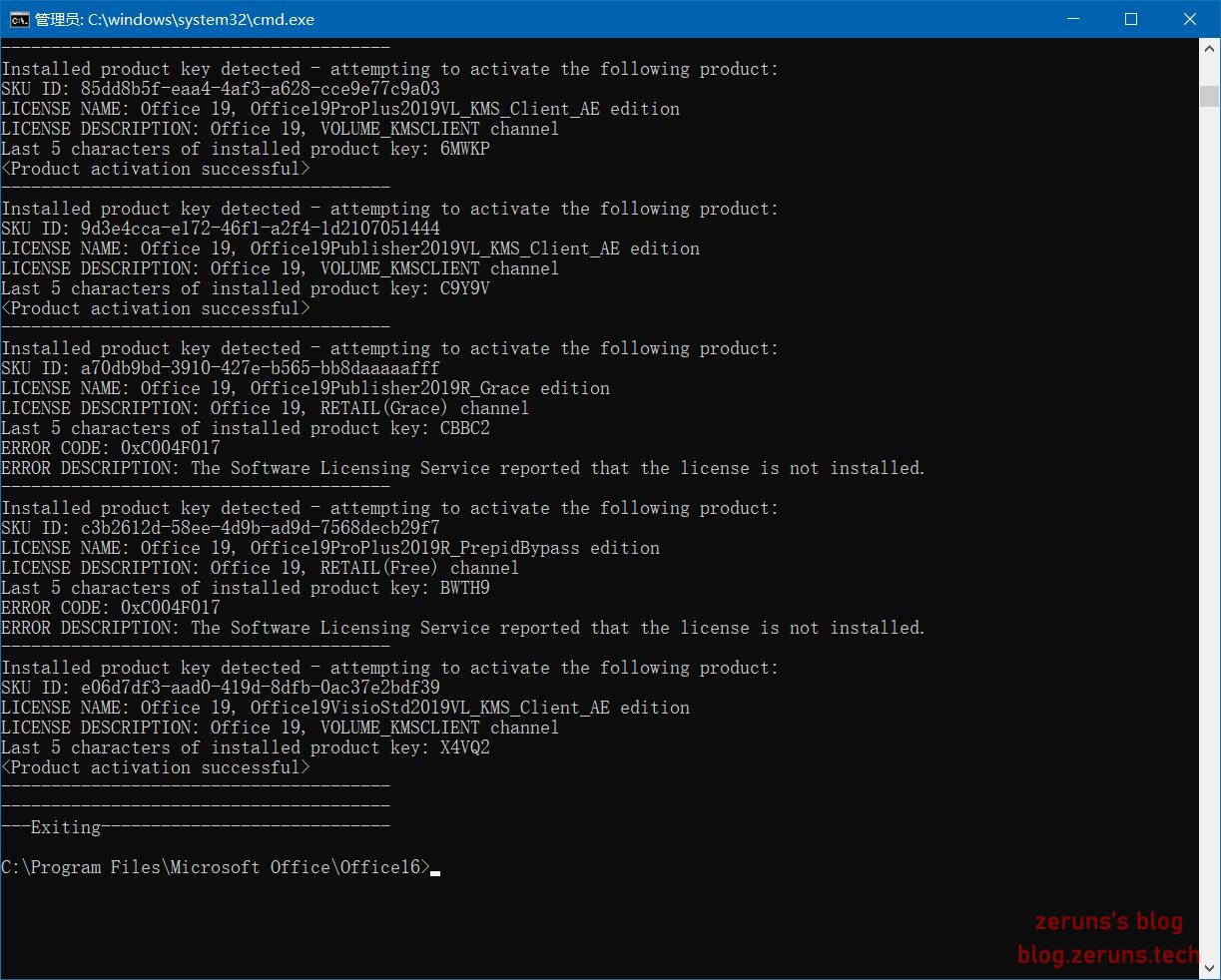
查看一下Microsoft Office的激活狀態

到此這篇關于群暉NAS利用Docker容器搭建KMS激活服務器實現激活windows系統和office的文章就介紹到這了,更多相關群暉NAS搭建KMS服務器激活windows內容請搜索服務器之家以前的文章或繼續瀏覽下面的相關文章希望大家以后多多支持服務器之家!
原文鏈接:https://blog.csdn.net/u012513463/article/details/104271290















